Przekierowanie goto-searchitnow.global.ssl.fastly.net (Mac)
Wirus MacZnany również jako: Porywacz przeglądarki goto-searchitnow.global.ssl.fastly.net
Otrzymaj bezpłatne skanowanie i sprawdź, czy twój komputer jest zainfekowany.
USUŃ TO TERAZAby korzystać z w pełni funkcjonalnego produktu, musisz kupić licencję na Combo Cleaner. Dostępny jest 7-dniowy bezpłatny okres próbny. Combo Cleaner jest własnością i jest zarządzane przez RCS LT, spółkę macierzystą PCRisk.
Jak usunąć porywacza przeglądarki goto-searchitnow.global.ssl.fastly.net z Mac?
Czym jest goto-searchitnow.global.ssl.fastly.net?
goto-searchitnow.global.ssl.fastly.net to kolejny wariant fałszywej wyszukiwarki o nazwiec searchitnow.info. Programiści twierdzą, że ta witryna zwiększa komfort przeglądania, generując lepsze wyniki. Oceniając po wyglądzie, goto-searchitnow.global.ssl.fastly.net może wydawać się uzasadniona, ale programiści promują ją za pomocą porywających przeglądarki narzędzi pobierania/instalacji, które modyfikują opcje przeglądarki bez pozwolenia. Ponadto, goto-searchitnow.global.ssl.fastly.net stale zapisuje informacje związane z przeglądaniem.
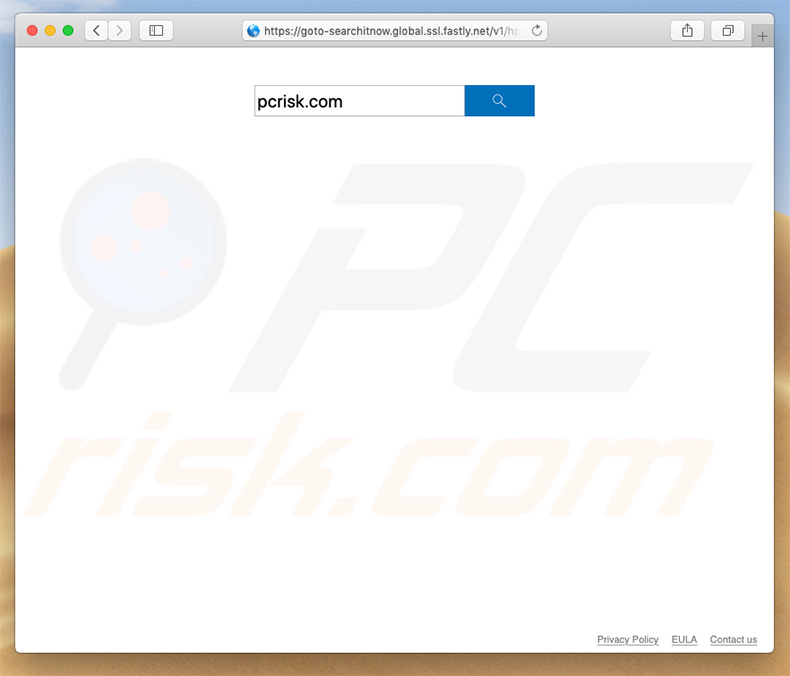
Badania pokazują, że fałszywe konfiguratory obierają za cel Safari, Mozilla Firefox i Google Chrome. Po udanej infiltracji przypisują one get-searchitnow.global.ssl.fastly.net do ustawień adresu URL nowej karty, domyślnej wyszukiwarki i strony domowej. Modyfikacje te mogą wydawać się nieistotne, jednak użytkownicy nie mogą ich cofnąć. Badania pokazują, że oprócz zmiany opcji, konfiguratory instalują szereg „obiektów pomocniczych" (aplikacji i/lub wtyczek przeglądarki innych firm) używanych do zmiany przypisania opcji przeglądarki, gdy podejmowane są próby ich zmiany. Dlatego przywrócenie przeglądarek do ich poprzednich stanów staje się niemożliwe, a użytkownicy są zachęcani do odwiedzenia goto-searchitnow.global.ssl.fastly.net po otwarciu nowej karty przeglądarki lub przeszukiwania za pomocą paska adresu URL. To znacznie utrudnia przeglądanie sieci. Ponadto, geto-searchitnow.global.ssl.fastly.net powoduje przekierowania do my-search.com, searchroute-1560352588.us-west-2.elb.amazonaws.com i searchnewworld.com. Witryna goto-searchitnow.global.ssl.fastly.net zapisuje różne informacje dotyczące nawyków przeglądania, w tym dane osobowe. Ponadto programiści udostępniają te dane stronom trzecim (potencjalnie cyberprzestępcom), które niewłaściwie wykorzystują je do generowania przychodów. Dlatego śledzenie informacji może prowadzić do poważnych problemów prywatności, a nawet kradzieży tożsamości. Jeśli napotkasz przekierowania na stronę gotosearchitnow.global.ssl.fastly.net (i inne podejrzane strony), natychmiast usuń wszystkie podejrzane aplikacje i wtyczki przeglądarki. Nigdy nie wracaj do tych stron.
| Nazwa | Porywacz przeglądarki goto-searchitnow.global.ssl.fastly.net |
| Typ zagrożenia | Malware Mac, wirus Mac |
| Objawy | Twój komputer Mac stał się wolniejszy niż normalnie, widzisz niechciane reklamy pop-up, jesteś przekierowywany do podstępnych witryn. |
| Metody dystrybucji | Zwodnicze reklamy pop-up, instalatory bezpłatnego oprogramowania (sprzedaż wiązana), fałszywe instalatory flash player, pobrania plików torrent. |
| Zniszczenie | Śledzenie przeglądania Internetu (potencjalne problemy prywatności), wyświetlanie niechcianych reklam, przekierowania na podejrzane witryny, utrata prywatnych informacji. |
| Usuwanie |
Aby usunąć możliwe infekcje malware, przeskanuj komputer profesjonalnym oprogramowaniem antywirusowym. Nasi analitycy bezpieczeństwa zalecają korzystanie z Combo Cleaner. Pobierz Combo CleanerBezpłatny skaner sprawdza, czy twój komputer jest zainfekowany. Aby korzystać z w pełni funkcjonalnego produktu, musisz kupić licencję na Combo Cleaner. Dostępny jest 7-dniowy bezpłatny okres próbny. Combo Cleaner jest własnością i jest zarządzane przez RCS LT, spółkę macierzystą PCRisk. |
Internet jest pełen fałszywych wyszukiwarek, które są podobne do goto-searchitnow.global.ssl.fastly.net. Lista przykładów obejmuje (ale nie ogranicza się do) linkey-search.com, search.pensirot.com i shortcutcommander.club. Wszystkie obietnice mają na celu zwiększenie wygody przeglądania poprzez generowanie lepszych wyników, a w niektórych przypadkach zapewnienie innych „przydatnych funkcji" (np. lokalnej prognozy pogody, najnowszych wiadomości lokalnych/światowych, skrótów do popularnych witryn itd.). Próbują one jedynie sprawiać wrażenie bycia uzasadnionymi. Jedynym celem wszystkich fałszywych wyszukiwarek jest generowanie przychodów dla programistów. Zamiast przynosić prawdziwą wartość dla zwykłych użytkowników, strony takie jak goto-searchitnow.global.ssl.fastly.net powodują niechciane przekierowania i zapisują informacje. Niektóre nawet karmią użytkowników mylnymi wynikami i natrętnymi reklamami (prowadzącymi do podejrzanych witryn). Dlatego korzystanie z fałszywych wyszukiwarek może prowadzić do wielu infekcji systemu.
Jak zainstalowałem na moim komputerze goto-searchitnow.global.ssl.fastly.net?
Programiści promują geto-searchitnow.global.ssl.fastly.net za pomocą fałszywych konfiguratorów pobierania/instalacji. Ta zwodnicza metoda marketingowa nazywa się "sprzedażą wiązaną". Programiści ukrywają szczegóły modyfikacji przeglądarki w „Niestandardowych"/"Zaawansowanych" opcjach (lub innych sekcjach) procedur pobierania/instalacji. Ponadto wielu użytkowników często spieszy się z tymi procesami i pomija ich kroki. W ten sposób nieumyślnie przyznają konfiguratorom uprawnienia do zmiany opcji przeglądarki, narażając systemy na ryzyko różnych infekcji i naruszając ich prywatność.
Jak uniknąć instalacji potencjalnie niechcianych aplikacji?
Podobnie jak w przypadku get-searchitnow.global.ssl.fastly.net, potencjalnie niechciane aplikacje są dystrybuowane za pomocą metody "sprzedaży wiązanej" i natrętnych reklam (które przekierowują do złośliwych witryn i uruchamiają skrypty pobierające/instalujące malware). Aby zapobiec infiltracji przez potencjalnie niechciane aplikacje, zachowaj ostrożność podczas przeglądania Internetu i pobierania/instalowania oprogramowania. Zwodnicze reklamy mogą wydawać się uzasadnione, ale często przekierowują do podejrzanych witryn, takich jak z grami hazardowymi, randkami dla dorosłych, pornografią itp. Większość z nich jest wyświetlana przez aplikacje typu adware. Jeśli napotkasz przekierowania do strony goto-searchitnow.global.ssl.fastly.net, natychmiast usuń wszystkie podejrzane aplikacje i wtyczki przeglądarki. Ponadto wybierz „Niestandardowe"/"Zaawansowane" ustawienia, dokładnie przeanalizuj wszystkie etapy procesu pobierania/instalacji i zrezygnuj dodatkowo z programów. Unikaj używania zewnętrznych narzędzi pobierania/instalacji, ponieważ deweloperzy zarabiają na nich, promując nieuczciwe oprogramowanie. Głównymi przyczynami infekcji komputerowych są niewielka wiedza i nieostrożne zachowanie - kluczem do bezpieczeństwa jest ostrożność. Jeśli twój komputer jest już zainfekowany porywaczami przeglądarki, zalecamy wykonanie skanowania za pomocą Combo Cleaner Antivirus dla Windows, aby je automatycznie wyeliminować.
Zwodniczy instalator aplikacji promujący goto-searchitnow.global.ssl.fastly.net:
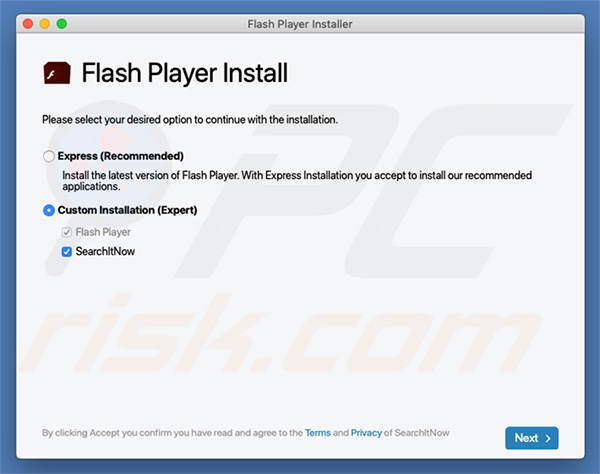
Wygląd witryny goto-searchitnow.global.ssl.fastly.net (GIF):
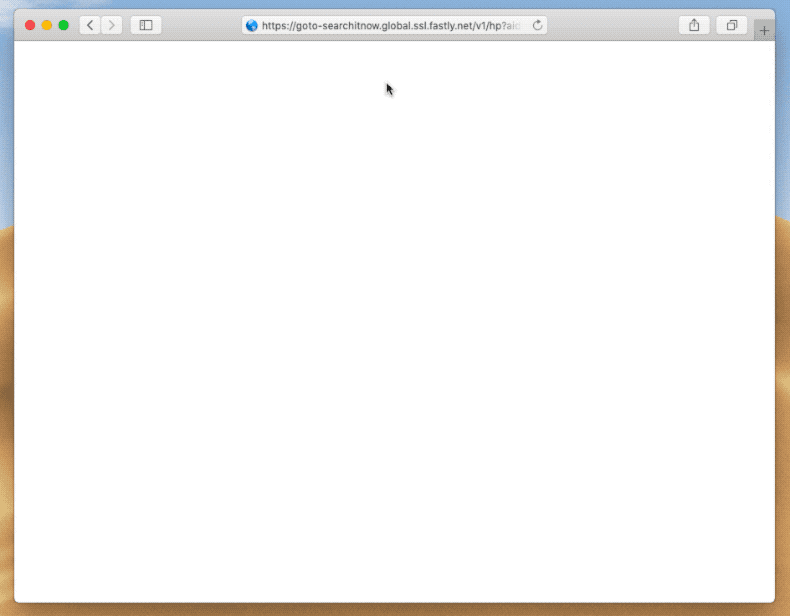
Natychmiastowe automatyczne usunięcie malware:
Ręczne usuwanie zagrożenia może być długim i skomplikowanym procesem, który wymaga zaawansowanych umiejętności obsługi komputera. Combo Cleaner to profesjonalne narzędzie do automatycznego usuwania malware, które jest zalecane do pozbycia się złośliwego oprogramowania. Pobierz je, klikając poniższy przycisk:
POBIERZ Combo CleanerPobierając jakiekolwiek oprogramowanie wyszczególnione na tej stronie zgadzasz się z naszą Polityką prywatności oraz Regulaminem. Aby korzystać z w pełni funkcjonalnego produktu, musisz kupić licencję na Combo Cleaner. Dostępny jest 7-dniowy bezpłatny okres próbny. Combo Cleaner jest własnością i jest zarządzane przez RCS LT, spółkę macierzystą PCRisk.
Szybkie menu:
- Czym jest goto-searchitnow.global.ssl.fastly.net?
- KROK 1. Usuwanie plików i folderów powiązanych z goto-searchitnow.global.ssl.fastly.net z OSX.
- KROK 2. Usuwanie przekierowania goto-searchitnow.global.ssl.fastly.net z Safari.
- KROK 3. Usuwanie porywacza przeglądarki goto-searchitnow.global.ssl.fastly.net z Google Chrome.
- KROK 4. Usuwanie strony domowej i domyślnej wyszukiwarki goto-searchitnow.global.ssl.fastly.net z Mozilla Firefox.
Film pokazujący, jak usunąć porywacza przeglądarki goto-searchitnow.global.ssl.fastly.net przy użyciu Combo Cleaner:
Usuwanie przekierowania goto-searchitnow.global.ssl.fastly.net:
Usuwanie potencjalnie niechcianych aplikacji powiązanych z goto-searchitnow.global.ssl.fastly.net-related z twojego folderu "Aplikacje":

Kliknij ikonę Finder. W oknie Finder wybierz "Aplikacje". W folderze aplikacji poszukaj "MPlayerX", "NicePlayer" lub innych podejrzanych aplikacji i przenieś je do Kosza. Po usunięciu potencjalnie niechcianych aplikacji, które powodują reklamy internetowe, przeskanuj swój Mac pod kątem wszelkich pozostałych niepożądanych składników.
POBIERZ narzędzie do usuwania złośliwego oprogramowania
Combo Cleaner sprawdza, czy twój komputer został zainfekowany. Aby korzystać z w pełni funkcjonalnego produktu, musisz kupić licencję na Combo Cleaner. Dostępny jest 7-dniowy bezpłatny okres próbny. Combo Cleaner jest własnością i jest zarządzane przez RCS LT, spółkę macierzystą PCRisk.
Usuwanie plików i folderów powiązanych z porywacz przeglądarki goto-searchitnow.global.ssl.fastly.net:

Kliknij ikonę Finder na pasku menu, wybierz Idź i kliknij Idź do Folderu...
 Poszukaj plików wygenerowanych przez adware w folderze /Library/LaunchAgents:
Poszukaj plików wygenerowanych przez adware w folderze /Library/LaunchAgents:

W pasku Przejdź do Folderu... wpisz: /Library/LaunchAgents
 W folderze "LaunchAgents" poszukaj wszelkich ostatnio dodanych i podejrzanych plików oraz przenieś je do Kosza. Przykłady plików wygenerowanych przez adware - "installmac.AppRemoval.plist", "myppes.download.plist", "mykotlerino.ltvbit.plist", "kuklorest.update.plist" itd. Adware powszechnie instaluje wiele plików z tym samym rozszerzeniem.
W folderze "LaunchAgents" poszukaj wszelkich ostatnio dodanych i podejrzanych plików oraz przenieś je do Kosza. Przykłady plików wygenerowanych przez adware - "installmac.AppRemoval.plist", "myppes.download.plist", "mykotlerino.ltvbit.plist", "kuklorest.update.plist" itd. Adware powszechnie instaluje wiele plików z tym samym rozszerzeniem.
 Poszukaj plików wygenerowanych przez adware w folderze /Library/Application Support:
Poszukaj plików wygenerowanych przez adware w folderze /Library/Application Support:

W pasku Przejdź do Folderu... i wpisz: /Library/Application Support
 W folderze "Application Support" sprawdź wszelkie ostatnio dodane i podejrzane foldery. Przykładowo "MplayerX" lub "NicePlayer" oraz przenieś te foldery do Kosza.
W folderze "Application Support" sprawdź wszelkie ostatnio dodane i podejrzane foldery. Przykładowo "MplayerX" lub "NicePlayer" oraz przenieś te foldery do Kosza.
 Poszukaj plików wygenerowanych przez adware w folderze ~/Library/LaunchAgents:
Poszukaj plików wygenerowanych przez adware w folderze ~/Library/LaunchAgents:

W pasku Przejdź do Folderu... i wpisz: ~/Library/LaunchAgents

W folderze "LaunchAgents" poszukaj wszelkich ostatnio dodanych i podejrzanych plików oraz przenieś je do Kosza. Przykłady plików wygenerowanych przez adware - "installmac.AppRemoval.plist", "myppes.download.plist", "mykotlerino.ltvbit.plist", "kuklorest.update.plist itp. Adware powszechnie instaluje szereg plików z tym samym rozszerzeniem.
 Poszukaj plików wygenerowanych przez adware w folderze /Library/LaunchDaemons:
Poszukaj plików wygenerowanych przez adware w folderze /Library/LaunchDaemons:
 W pasku Przejdź do Folderu... i wpisz: /Library/LaunchDaemons
W pasku Przejdź do Folderu... i wpisz: /Library/LaunchDaemons
 W folderze "LaunchDaemons" poszukaj wszelkich podejrzanych plików. Przykładowo: "com.aoudad.net-preferences.plist", "com.myppes.net-preferences.plist", "com.kuklorest.net-preferences.plist", "com.avickUpd.plist" itp. oraz przenieś je do Kosza.
W folderze "LaunchDaemons" poszukaj wszelkich podejrzanych plików. Przykładowo: "com.aoudad.net-preferences.plist", "com.myppes.net-preferences.plist", "com.kuklorest.net-preferences.plist", "com.avickUpd.plist" itp. oraz przenieś je do Kosza.
 Przeskanuj swój Mac za pomocą Combo Cleaner:
Przeskanuj swój Mac za pomocą Combo Cleaner:
Jeśli wykonałeś wszystkie kroki we właściwej kolejności, twój Mac powinien być wolny od infekcji. Aby mieć pewność, że twój system nie jest zainfekowany, uruchom skanowanie przy użyciu programu Combo Cleaner Antivirus. Pobierz GO TUTAJ. Po pobraniu pliku kliknij dwukrotnie instalator combocleaner.dmg, w otwartym oknie przeciągnij i upuść ikonę Combo Cleaner na górze ikony aplikacji. Teraz otwórz starter i kliknij ikonę Combo Cleaner. Poczekaj, aż Combo Cleaner zaktualizuje bazę definicji wirusów i kliknij przycisk "Start Combo Scan" (Uruchom skanowanie Combo).

Combo Cleaner skanuje twój komputer Mac w poszukiwaniu infekcji malware. Jeśli skanowanie antywirusowe wyświetla "nie znaleziono żadnych zagrożeń" - oznacza to, że możesz kontynuować korzystanie z przewodnika usuwania. W przeciwnym razie, przed kontynuowaniem zaleca się usunięcie wszystkich wykrytych infekcji.

Po usunięciu plików i folderów wygenerowanych przez adware, kontynuuj w celu usunięcia złośliwych rozszerzeń ze swoich przeglądarek internetowych.
Usuwanie strony domowej i domyślnej wyszukiwarki porywacz przeglądarki goto-searchitnow.global.ssl.fastly.net z przeglądarek internetowych:
 Usuwanie złośliwych rozszerzeń z Safari:
Usuwanie złośliwych rozszerzeń z Safari:
Usuwanie rozszerzeń powiązanych z porywacz przeglądarki goto-searchitnow.global.ssl.fastly.net z Safari:

Otwórz przeglądarkę Safari. Z paska menu wybierz "Safari" i kliknij "Preferencje...".

W oknie preferencji wybierz "Rozszerzenia" i poszukaj wszelkich ostatnio zainstalowanych oraz podejrzanych rozszerzeń. Po ich znalezieniu kliknij przycisk "Odinstaluj" obok każdego z nich. Pamiętaj, że możesz bezpiecznie odinstalować wszystkie rozszerzenia ze swojej przeglądarki Safari – żadne z nich nie jest istotne dla jej normalnego funkcjonowania.
Zmiana twojej strony domowej:

W oknie "Preferencje" wybierz zakładkę "Ogólne". Aby ustawić URL swojej preferowanej strony domowej (na przykład: www.google.com) wpisz go w polu Strony domowej. Możesz również kliknąć przycisk "Ustaw obecną stronę", jeśli chcesz ustawić obecnie odwiedzaną stronę jako swoją stronę domową.
Zmiana twojej domyślnej wyszukiwarki:

W oknie "Preferencje" wybierz zakładkę "Szukaj". Tutaj znajdziesz rozwijane menu nazwane "Wyszukiwarka:" po prostu wybierz swoją preferowaną wyszukiwarkę z rozwijanej listy.
- Jeśli w dalszym ciągu masz problemy z niechcianymi przekierowaniami przeglądarki oraz niechcianymi reklamami - Przywróć Safari.
 Usuwanie złośliwych wtyczek z Mozilla Firefox:
Usuwanie złośliwych wtyczek z Mozilla Firefox:
Usuwanie dodatków powiązanych z porywacz przeglądarki goto-searchitnow.global.ssl.fastly.net z Mozilla Firefox:

Otwórz przeglądarkę Mozilla Firefox. W prawym górnym rogu ekranu kliknij przycisk "Otwórz Menu" (trzy linie poziome). W otwartym menu wybierz "Dodatki".

Wybierz zakładkę "Rozszerzenia" i poszukaj ostatnio zainstalowanych oraz podejrzanych dodatków. Po znalezieniu kliknij przycisk "Usuń" obok każdego z nich. Zauważ, że możesz bezpiecznie odinstalować wszystkie rozszerzenia z przeglądarki Mozilla Firefox – żadne z nich nie ma znaczącego wpływu na jej normalne działanie.
Zmiana twojej strony domowej:

Aby zmienić swoją stronę domową kliknij przycisk "Otwórz Menu" (trzy linie poziome) i wybierz "Preferencje" z rozwijanego menu. Aby ustawić twoją stronę domową, wpisz URL preferowanej strony (przykładowo: www.google.com) w polu Strona domowa.
Zmiana domyślnej wyszukiwarki:

W pasku adresu URL wpisz "about:config" i kliknij przycisk "Będę ostrożny, obiecuję!".

W polu „Szukaj:" wpisz nazwę porywacza przeglądarki. Kliknij prawym przyciskiem znalezione preferencje oraz kliknij "Przywróć" z rozwijanego menu.
- Jeśli nadal doświadczasz problemów z przekierowaniami przeglądarki oraz niechcianymi reklamami - Przywróć Mozilla Firefox.
 Usuwanie złośliwych rozszerzeń z Google Chrome:
Usuwanie złośliwych rozszerzeń z Google Chrome:
Usuwanie dodatków powiązanych z porywacz przeglądarki goto-searchitnow.global.ssl.fastly.net z Google Chrome:

Otwórz Google Chrome i kliknij przycisk "Menu Chrome" (trzy linie poziome) zlokalizowany w prawym górnym rogu okna przeglądarki. Z rozwijanego menu wybierz "Więcej narzędzi" oraz wybierz "Rozszerzenia".

W oknie "Rozszerzenia" poszukaj wszelkich ostatnio zainstalowanych i podejrzanych dodatków. Po znalezieniu kliknij przycisk "Kosz" obok każdego z nich. Zauważ, że możesz bezpiecznie odinstalować wszystkie rozszerzenia z przeglądarki Google Chrome – żadne z nich nie ma znaczącego wpływu na jej normalne działanie.
Zmiana twojej strony domowej:

Kliknij przycisk "Menu Chrome" (trzy linie poziome) i wybierz "Ustawienia". W sekcji "Podczas uruchamiania" kliknij link "Ustaw strony" obok opcji "Otwórz konkretną stronę lub zestaw stron". Usuń URL porywacza przeglądarki (na przykład trovi.com) i wprowadź URL swojej preferowanej strony (na przykład, google.com).
Zmiana twojej domyślnej wyszukiwarki:

Kliknij przycisk "Menu Chrome" (trzy linie poziome) i wybierz "Ustawienia". W sekcji "Szukaj" kliknij przycisk "Zarządzaj wyszukiwarkami...". W otwartym oknie usuń niechcianą wyszukiwarkę klikając znajdujący się obok niej przycisk "X". Wybierz swoją preferowaną wyszukiwarkę z listy i kliknij znajdujący się obok niej przycisk "Ustaw jako domyślną".
- Jeśli nadal doświadczasz problemów z przekierowaniami przeglądarki oraz niechcianymi reklamami - Przywróć Google Chrome.
Udostępnij:

Tomas Meskauskas
Ekspert ds. bezpieczeństwa, profesjonalny analityk złośliwego oprogramowania
Jestem pasjonatem bezpieczeństwa komputerowego i technologii. Posiadam ponad 10-letnie doświadczenie w różnych firmach zajmujących się rozwiązywaniem problemów technicznych i bezpieczeństwem Internetu. Od 2010 roku pracuję jako autor i redaktor Pcrisk. Śledź mnie na Twitter i LinkedIn, aby być na bieżąco z najnowszymi zagrożeniami bezpieczeństwa online.
Portal bezpieczeństwa PCrisk jest prowadzony przez firmę RCS LT.
Połączone siły badaczy bezpieczeństwa pomagają edukować użytkowników komputerów na temat najnowszych zagrożeń bezpieczeństwa w Internecie. Więcej informacji o firmie RCS LT.
Nasze poradniki usuwania malware są bezpłatne. Jednak, jeśli chciałbyś nas wspomóc, prosimy o przesłanie nam dotacji.
Przekaż darowiznęPortal bezpieczeństwa PCrisk jest prowadzony przez firmę RCS LT.
Połączone siły badaczy bezpieczeństwa pomagają edukować użytkowników komputerów na temat najnowszych zagrożeń bezpieczeństwa w Internecie. Więcej informacji o firmie RCS LT.
Nasze poradniki usuwania malware są bezpłatne. Jednak, jeśli chciałbyś nas wspomóc, prosimy o przesłanie nam dotacji.
Przekaż darowiznę
▼ Pokaż dyskusję